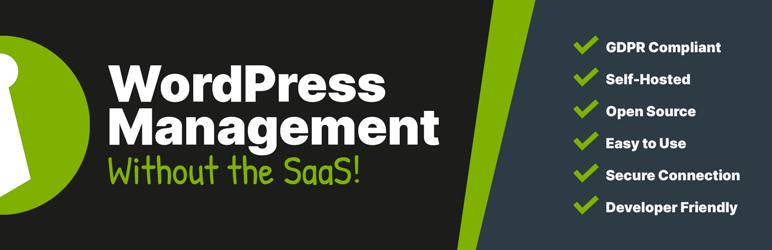WordPressサイトを複数運営していると、毎回ログインして更新作業をするのが大変ですよね。実は、MainWP Childという無料プラグインを使えば、この手間を大幅に削減できるんです。
複数サイトの管理といえば、マルチサイト機能を思い浮かべるかもしれません。ただし、マルチサイトは同じドメインやサーバー内に限定される場合が多いのが実情です。
一方、MainWP Childは異なるドメインやサーバーに分散したサイトも一括管理できます。たとえば、個人ブログとアフィリエイトサイト、クライアント案件のサイトといった具合に、バラバラな場所にあるサイトもまとめて操作可能になります。
この記事では、MainWP Childの基本情報から設定手順、実際の使い方まで詳しく解説していきます。
MainWP Childって何?WordPressサイトをまとめて管理する便利な仕組み
MainWP Childとは?複数サイトを楽々管理する秘密兵器
MainWP Childは、複数のWordPressサイトを1つのダッシュボードから管理できるプラグインです。想像してみてください。10個のサイトを運営している場合、通常なら10回ログインして、それぞれでプラグインの更新やコンテンツの確認をする必要があります。
ところが、MainWP Childを使えば、この作業が1つのダッシュボードで完結してしまうんです。まるで、複数のテレビチャンネルをリモコン1つで切り替えるような感覚で、サイト間を移動できます。
実は、MainWP Childは「子プラグイン」という位置づけになっています。つまり、管理される側のサイトにインストールするプラグインなんです。親にあたる「MainWP Dashboard」と組み合わせることで、初めて一括管理機能が動作します。
作成者とバージョン情報:信頼できるプラグインの基本データ
MainWP Childの基本情報をテーブルにまとめてみました:
| 項目 | 詳細 |
|---|---|
| 作成者 | MainWP |
| 最新バージョン | 5.1.1 |
| 最終更新日 | 2025年7月14日 |
| WordPress公式登録 | あり |
| 必要WordPressバージョン | 3.6以上 |
| 対応PHPバージョン | 5.6以上 |
| アクティブインストール数 | 400,000+ |
このデータを見ると、MainWP Childが多くのユーザーに支持されていることが分かります。400,000を超えるアクティブインストール数は、プラグインの信頼性を示す重要な指標です。
さらに注目したいのは、WordPress公式ディレクトリに登録されている点です。これは、WordPressの厳しい審査基準をクリアしていることを意味します。
料金は完全無料!コストをかけずに始められる理由
MainWP Childの料金体系は非常にシンプルです:
| プラン | 料金 | 機能 |
|---|---|---|
| 基本版 | 完全無料 | サイト接続・基本管理機能 |
| 拡張機能 | 有料(別途購入) | 高度な管理・自動化機能 |
基本的な一括管理機能は、すべて無料で利用できます。これは、個人ブロガーや小規模事業者にとって大きなメリットです。
ただし、より高度な機能を求める場合は、有料の拡張機能を購入する選択肢もあります。たとえば、自動バックアップやレポート機能などです。しかし、多くのユーザーは無料版の機能で十分満足できるはずです。
MainWP Childを使うと何ができる?サイト運営がこんなに楽になる
複数のWordPressサイトを1つの画面で管理
MainWP Childの最大の魅力は、複数サイトの統合管理機能です。通常のサイト管理では、以下のような手順が必要でした:
| 従来の管理方法 | MainWP使用時 |
|---|---|
| サイトAにログイン | MainWPダッシュボードにログイン |
| プラグイン更新確認 | 全サイトの状況を一覧表示 |
| ログアウト | ワンクリックで一括更新 |
| サイトBにログイン | – |
| 同じ作業を繰り返し | – |
この表を見れば、作業効率の違いは一目瞭然です。実際に、10個のサイトを管理している場合、従来なら30分かかっていた作業が5分程度で完了することも珍しくありません。
さらに、各サイトの投稿数や更新状況、プラグインのバージョンなども一覧で確認できます。まるで、会社の各部署の状況を経営陣が一枚のレポートで把握するような感覚です。
ワンクリックで各サイトにアクセス!パスワード入力の手間ゼロ
MainWP Childのもう一つの便利機能が、自動ログイン機能です。通常、複数サイトを管理する際は、それぞれのログインパスワードを覚えておく必要がありました。
ところが、MainWP経由でアクセスする場合、パスワード入力は不要になります。これは、事前に設定したセキュリティIDによって、安全な接続が確立されるためです。
実用面でのメリットをまとめると:
| 従来の方法 | MainWP使用時 |
|---|---|
| パスワード管理が必要 | 1つのパスワードのみ |
| ログイン画面で入力 | ワンクリックでアクセス |
| パスワード忘れのリスク | セキュリティID方式で安全 |
この機能により、サイト間の移動時間が大幅に短縮されます。特に、クライアントサイトを多数管理するWeb制作会社にとっては、業務効率向上に直結する機能です。
WordPress本体やプラグインのアップデートも一括対応
WordPressの運営で最も時間を要する作業の一つが、アップデート管理です。通常なら、各サイトで個別に更新作業を行う必要がありました。
MainWP Childを導入すると、以下の作業がまとめて実行できます:
| アップデート対象 | 従来の方法 | MainWP使用時 |
|---|---|---|
| WordPress本体 | 各サイトで個別更新 | 全サイト一括更新 |
| プラグイン | サイトごとに確認・更新 | 一覧表示で一括更新 |
| テーマ | 個別ダウンロード・インストール | まとめてアップデート |
特に便利なのが、更新が必要なサイトの一覧表示機能です。赤いバッジで更新数が表示されるため、どのサイトにどれだけの更新があるかが瞬時に分かります。
ただし、重要なサイトの場合は、一括更新前にバックアップを取ることをおすすめします。この点については、後ほど注意点として詳しく説明します。
MainWP ChildとMainWP Dashboardの違い:親子関係を理解しよう
MainWP Dashboard(親):指令を出す司令塔の役割
MainWP Dashboardは、いわば「司令塔」の役割を果たします。このプラグインは、管理者が操作する中心となるサイトにインストールします。
具体的な機能をまとめると:
| 機能カテゴリ | 詳細内容 |
|---|---|
| サイト一覧表示 | 接続された全サイトの状況確認 |
| 一括操作 | 更新・インストール・設定変更 |
| レポート機能 | 各サイトの統計情報表示 |
| セキュリティ管理 | アクセス権限・接続状況監視 |
たとえば、10個のサイトを管理している場合、MainWP Dashboardは会社の本社のような存在になります。本社から各支店(個別サイト)の状況を把握し、必要な指示を出すイメージです。
実は、MainWP Dashboard自体も無料で利用できます。ただし、管理するサイト数に応じて、サーバーリソースの消費量は増加する点に注意が必要です。
MainWP Child(子):指令を受け取る各サイトの窓口
一方、MainWP Childは「窓口」としての機能を持ちます。管理される側の各サイトにインストールし、MainWP Dashboardからの指令を受け取る役割を担います。
MainWP Childの主な機能:
| 機能 | 説明 |
|---|---|
| 接続受付 | MainWP Dashboardとの安全な接続確立 |
| 情報送信 | サイト状況・統計データの送信 |
| 指令実行 | 更新・インストール指示の実行 |
| セキュリティ確保 | 不正アクセス防止・認証管理 |
重要なのは、MainWP Childは表側(フロントエンド)には一切表示されないことです。あくまで、管理機能の橋渡し役として動作します。
ユーザーや検索エンジンには影響を与えない設計になっているため、安心して導入できます。
この2つがセットで初めて一括管理が可能になる仕組み
MainWP DashboardとMainWP Childは、単独では機能しません。両方のプラグインが正しく設定されて初めて、一括管理システムが完成します。
接続の仕組みを簡単に説明すると:
| ステップ | MainWP Dashboard側 | MainWP Child側 |
|---|---|---|
| 1 | サイト追加画面でURL入力 | セキュリティID生成 |
| 2 | セキュリティIDを入力 | 接続許可設定 |
| 3 | 接続テストを実行 | 認証情報の確認 |
| 4 | 管理画面に追加完了 | 待機状態で準備完了 |
この接続プロセスは、銀行のATMとカードの関係に似ています。正しいカード(セキュリティID)を使わなければ、ATM(MainWP Dashboard)は動作しません。
セキュリティ面でも、この二重認証システムにより高い安全性が確保されています。
MainWP Childの設定手順:初心者でも迷わない3ステップ
管理したいサイトにMainWP Childをインストール
最初のステップは、管理対象となるサイトへのMainWP Childインストールです。手順は通常のプラグインインストールと同じです。
インストール手順:
| ステップ | 操作内容 |
|---|---|
| 1 | WordPress管理画面にログイン |
| 2 | プラグイン → 新規追加をクリック |
| 3 | 検索欄に「MainWP Child」を入力 |
| 4 | 「今すぐインストール」をクリック |
| 5 | 「有効化」をクリックして完了 |
注意点として、MainWP Childは有効化しても管理画面に新しいメニューは追加されません。これは正常な動作です。
実は、MainWP Childの設定は、WordPress管理画面の「設定」メニュー内に統合されています。初めて使用する場合は、この点で戸惑う方も多いようです。
インストール完了後は、サイトの動作に問題がないことを確認しましょう。通常、MainWP Childが原因で不具合が発生することはほとんどありません。
セキュリティIDを発行して安全性を確保
次に、最も重要なセキュリティIDの設定を行います。このIDは、MainWP DashboardとMainWP Child間の認証に使用される重要な情報です。
セキュリティID設定の手順:
| 手順 | 詳細操作 |
|---|---|
| 1 | WordPress管理画面「設定」をクリック |
| 2 | 「MainWP Child」を選択 |
| 3 | 「Unique Security ID」欄に任意の文字列入力 |
| 4 | 「Save Changes」で保存 |
セキュリティIDは、英数字の組み合わせで20文字以上推奨されています。たとえば「MySecureSite2025MainWP」のような形式が適切です。
重要なポイントは、このIDを他人に知られないよう厳重に管理することです。パスワードと同等の機密情報として扱いましょう。
また、複数サイトで同じセキュリティIDを使い回すのは避けてください。サイトごとに異なるIDを設定することで、セキュリティレベルが向上します。
MainWP Dashboardとの接続設定で完了
最後に、MainWP Dashboard側での接続設定を行います。この作業は、管理用サイト(MainWP Dashboardをインストールしたサイト)で実施します。
接続設定の手順:
| ステップ | 作業内容 | 入力項目 |
|---|---|---|
| 1 | MainWP管理画面を開く | – |
| 2 | 「Sites」→「Add New」を選択 | – |
| 3 | サイト情報を入力 | URL、管理者名、パスワード |
| 4 | セキュリティID入力 | 先ほど設定したID |
| 5 | 「Test Connection」で接続確認 | – |
接続テストが成功すると、「Connection Successful」のメッセージが表示されます。この時点で、一括管理の準備が整いました。
もし接続に失敗した場合は、以下の点を確認してください:
- URLの入力ミス(https://の有無など)
- セキュリティIDの入力間違い
- サーバーのファイアウォール設定
- プラグインの有効化状況
成功すると、MainWP Dashboardにサイトが一覧表示され、各種管理機能が使用可能になります。
MainWP Childのメリット:なぜサイト運営者に選ばれるのか
時間大幅短縮!サイト間の移動時間がゼロに
MainWP Childの最大のメリットは、圧倒的な時間短縮効果です。実際の数値で比較してみましょう。
作業時間の比較表:
| 管理サイト数 | 従来の方法 | MainWP使用時 | 短縮時間 |
|---|---|---|---|
| 5サイト | 15分 | 3分 | 12分短縮 |
| 10サイト | 30分 | 5分 | 25分短縮 |
| 20サイト | 60分 | 8分 | 52分短縮 |
この表からも分かるように、管理サイト数が増えるほど時間短縮効果は劇的に向上します。
特に効果的なのが、以下のような定期作業です:
- プラグインの更新確認
- WordPress本体のアップデート
- セキュリティ状況のチェック
- サイト稼働状況の監視
従来なら各サイトを個別に巡回していた作業が、1つのダッシュボードで完結します。これにより、浮いた時間をコンテンツ制作や新規事業の検討に充てられるようになります。
異なるドメインやサーバーでも対応可能
MainWP Childのもう一つの大きなメリットが、サーバーやドメインの制約を受けない点です。
対応範囲の比較:
| 項目 | WordPress マルチサイト | MainWP Child |
|---|---|---|
| ドメイン | 同一ドメイン必須 | 異なるドメインOK |
| サーバー | 同一サーバー必須 | 異なるサーバーOK |
| ホスティング会社 | 同一会社必須 | 異なる会社でもOK |
| 設定難易度 | 高い | 低い |
たとえば、以下のような環境でも問題なく管理できます:
- Aサイト:エックスサーバー(.com)
- Bサイト:さくらインターネット(.net)
- Cサイト:ロリポップ(.jp)
この柔軟性により、サーバー移転やドメイン変更を伴うサイトリニューアル時も、継続して一括管理を維持できます。
実際に、クライアントワークを手がけるWeb制作会社では、この機能により大幅な工数削減を実現しているケースが多数報告されています。
セキュリティも万全!安心して使える理由
MainWP Childは、セキュリティ面でも優れた設計になっています。主な安全対策をまとめると:
| セキュリティ機能 | 詳細 |
|---|---|
| セキュリティID認証 | サイト固有IDによる二重認証 |
| SSL通信対応 | データ送受信の暗号化 |
| アクセスログ記録 | 接続履歴の監視・記録 |
| 権限管理 | 操作レベルの細かい制御 |
特に注目したいのが、WordPress本体の権限システムと連携している点です。これにより、既存のユーザー権限設定がそのまま適用されます。
さらに、MainWP Childは定期的なセキュリティアップデートも提供しています。WordPress公式ディレクトリ登録プラグインとして、厳格な審査基準をクリアし続けているのが信頼性の証拠です。
ただし、セキュリティIDの管理は利用者の責任になります。パスワード同様、適切な管理を心がけることが重要です。
MainWP Childの注意点:導入前に知っておきたいポイント
管理サイトが増えるとサーバー負荷も増加する可能性
MainWP Childは便利な反面、いくつかの注意点があります。最も重要なのが、サーバーリソースへの影響です。
サーバー負荷の目安:
| 管理サイト数 | 必要メモリ | CPU使用率 | 推奨環境 |
|---|---|---|---|
| 1-5サイト | 256MB以上 | 軽微 | 共用サーバーOK |
| 6-15サイト | 512MB以上 | 中程度 | VPS推奨 |
| 16サイト以上 | 1GB以上 | 高め | 専用サーバー推奨 |
特に、同期処理中はCPU使用率が一時的に上昇します。共用サーバーの場合、同時接続制限に引っかかる可能性もあります。
実際に、管理サイト数が20を超える場合は、MainWP Dashboard用に専用のサーバー環境を用意することをおすすめします。
また、定期的な同期処理により、データベースサイズも徐々に増加します。長期運用を考える場合は、この点も考慮に入れておきましょう。
セキュリティIDの管理は慎重に行う必要性
セキュリティIDは、MainWP Childにとって最重要の認証情報です。しかし、このIDの管理を怠ると、重大なセキュリティリスクにつながる可能性があります。
セキュリティIDの管理ポイント:
| 項目 | 推奨方法 | 避けるべき方法 |
|---|---|---|
| 保管場所 | パスワード管理ツール | メモ帳・付箋 |
| 共有方法 | 暗号化通信 | メール・チャット |
| 更新頻度 | 半年に1回 | 一度設定したまま |
| 複雑度 | 英数字20文字以上 | 単純な文字列 |
特に注意が必要なのは、チームでサイト管理を行う場合です。セキュリティIDが第三者に漏れると、対象サイトへの不正アクセスが可能になってしまいます。
また、セキュリティIDを変更した場合は、MainWP Dashboard側の設定も忘れずに更新してください。この作業を怠ると、接続エラーが発生します。
定期的なIDの更新と、適切な管理体制の構築が、長期的な安全運用の鍵となります。
無料版では利用できない一部の高度な機能
MainWP Childの基本機能は無料で利用できますが、一部の高度な機能は有料拡張として提供されています。
機能比較表:
| 機能カテゴリ | 無料版 | 有料拡張 |
|---|---|---|
| 基本管理機能 | ○ | ○ |
| 一括更新 | ○ | ○ |
| 自動バックアップ | × | ○ |
| レポート機能 | 基本のみ | 詳細レポート |
| スケジュール実行 | × | ○ |
| クライアント管理 | × | ○ |
個人ブロガーや小規模サイト運営者にとって、無料版の機能で十分なケースがほとんどです。
ただし、Web制作会社やエンタープライズレベルでの運用を考える場合は、有料拡張の導入も検討に値します。
重要なのは、現在の運用規模と将来の拡張計画を踏まえて、適切なプランを選択することです。無料版で始めて、必要に応じて段階的にアップグレードする方法がおすすめです。
MainWP Childはこんな人におすすめ:活用シーンを具体的に紹介
複数のサイトを運営している個人ブロガー
個人ブロガーにとって、MainWP Childは時間効率を劇的に改善するツールです。特に、以下のような運営スタイルの方に適しています。
個人ブロガーの活用シーン:
| 運営パターン | サイト例 | MainWPのメリット |
|---|---|---|
| 特化ブログ複数運営 | 料理・旅行・ガジェット | 一括更新で時間短縮 |
| アフィリエイトサイト展開 | 商品レビュー・比較サイト | 効率的な記事管理 |
| 趣味ブログ+収益ブログ | 日記・専門情報発信 | 作業の一元化 |
たとえば、料理ブログと旅行ブログを同時運営している場合を考えてみましょう。従来なら、それぞれのサイトでプラグイン更新やセキュリティチェックを個別に行う必要がありました。
MainWP Childがあれば、朝の5分間でその日の全サイトの状況確認と必要な更新作業が完了します。これにより、浮いた時間をコンテンツ制作に集中できるようになります。
実際に、月10記事ペースで執筆していたブロガーが、MainWP導入後に月15記事まで増やせたという事例もあります。時間効率の改善が、直接的に成果向上につながる好例です。
クライアントサイトを管理するWeb制作会社
Web制作会社にとって、MainWP Childは業務効率化の強力な武器になります。特に、保守契約を結んでいるクライアントが多い場合の効果は絶大です。
制作会社での活用メリット:
| 業務カテゴリ | 従来の工数 | MainWP使用時 | 効率改善 |
|---|---|---|---|
| 月次保守作業 | 1サイト30分 | 10サイト30分 | 10倍効率化 |
| 緊急対応 | サイト別調査必要 | 一括状況確認 | 初動3倍速 |
| レポート作成 | 手作業で集計 | 自動データ収集 | 5倍効率化 |
具体例として、50社のクライアントサイトを管理している制作会社のケースを見てみましょう。
従来なら、月次保守だけで25時間(50サイト×30分)を要していました。MainWP導入により、この作業時間を5時間程度まで短縮できます。
浮いた20時間を新規案件の営業活動や提案書作成に充てることで、売上向上にも直結する効果が期待できます。
また、クライアントへの報告資料作成も大幅に効率化されます。各サイトの稼働状況やセキュリティ状態を一元管理できるため、正確で迅速なレポート提供が可能になります。
アフィリエイトサイトを量産している事業者
アフィリエイト事業を展開している方にとって、MainWP Childは収益拡大の重要なツールです。特に、複数ジャンルでサイトを展開している場合の効果は顕著に現れます。
アフィリエイト事業での活用例:
| 展開戦略 | サイト構成 | MainWPの効果 |
|---|---|---|
| ジャンル特化型 | 美容・健康・金融など各5サイト | ジャンル別一括管理 |
| 商品別特化型 | 商品レビューサイト20個 | 効率的な記事更新 |
| 地域×サービス型 | 地域密着サービス30サイト | 一括SEO対策 |
実際のケースとして、健康食品アフィリエイトで15サイトを運営している事業者の例を紹介します。
この事業者は、MainWP導入前は各サイトの管理に1日2時間を費やしていました。導入後は同じ作業が30分で完了するようになり、浮いた時間で新規記事制作に集中できています。
結果として、月間売上が30%向上したという報告もあります。時間効率の改善が、直接的な収益拡大につながった事例です。
さらに、検索順位の監視やコンテンツ更新のタイミング調整も一元化できるため、SEO戦略の精度向上も期待できます。
まとめ
MainWP Childは、複数のWordPressサイトを効率的に管理できる優秀な無料プラグインです。基本的な一括管理機能がすべて無料で利用でき、異なるドメインやサーバーに分散したサイトも統合管理できる柔軟性が大きな魅力となっています。
セキュリティIDによる安全な接続システムや、WordPress公式ディレクトリ登録による信頼性の高さも重要なポイントです。個人ブロガーから大規模なWeb制作会社まで、幅広いユーザーに適用できる汎用性の高さが多くの支持を集めている理由といえるでしょう。
導入時はサーバーリソースやセキュリティ管理に注意が必要ですが、適切に設定すれば劇的な作業効率向上を実現できます。複数サイト運営の負担を軽減し、より創造的な活動に時間を充てたい方は、ぜひMainWP Childの導入を検討してみてください。